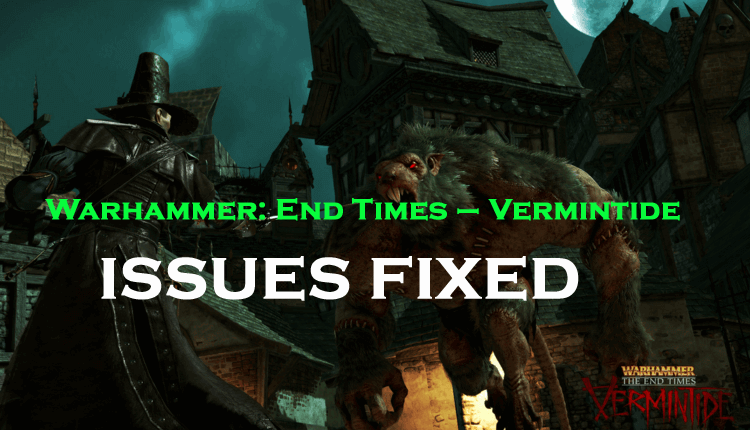Вот и вышла Warhammer: End Times — Vermintide. Ждали ее многие, дождались и даже остались довольны. Рады не были только те, у кого игра неимоверно тормозит, или даже выдает ошибки. Кстати говоря, тормозит она, в первую очередь, из-за плохой оптимизации. В любом случае, ошибки мы разберем и попытаемся вам помочь.
Если игра у вас просто проседает в плане FPS — то мы здесь помочь не можем. Единственное возможное решение, как по мне — это программа CPU-Control, которая позволяет сделать так, чтобы все программы и процессы работали только на одном ядре вашего процессора, а игра — на всех возможных. Это значительно повышает производительность игры, значительно! (Или просто понизьте настройки графики до минимума)
Прежде чем перейти к советам, необходимо проверить, соответствует ли ваш компьютер минимальным системным требованиям проекта, некоторые из которых могут вам не понравиться:
- ОС: Windows 7, Windows 8/8.1, Windows 10;
- Процессор: Intel Core2 Quad Q9500 | 2.83GHz or AMD Phenom II X4 940 ;
- ОЗУ: 8 ГБ;
- Видеокарта: GeForce GTX 460 | Radeon HD 5770;
- Версия DirectX: 11;
- Жёсткий диск: 20 ГБ.
Ну, и непосредственно к таким важным деталям, как обновление системы. Досконально все проверьте.
Файлы, драйверы и библиотеки
Прежде чем начать искать свою проблему, вам необходимо обновить до последней версии драйвер своей видеокарты:
Обязательным условием для успешного функционирования любой игры является наличие самых свежих драйверов для всех устройств в системе. Скачайте утилиту Driver Updater, чтобы легко и быстро загрузить последние версии драйверов и установить их одним щелчком мыши:
- загрузите Driver Updater и запустите программу;
- произведите сканирование системы (обычно оно занимает не более пяти минут);
- обновите устаревшие драйверы одним щелчком мыши.
Вполне возможно, что вам придется обновить вспомогательное программное обеспечение, вроде DirectX, Microsoft .NET Framework и Microsoft Visual C++:
Вспомогательные библиотеки DLL:
Если вы все это сделали, а проблема осталась, то можете поискать ее в нижеследующем списке.
В ошибке сказано, что у меня что-то с d3dcompiler_46.dll. Это что вообще?
Во-первых, скорее всего этого файла просто нет, но он обязателен для игры в Vermintide. Скачайте его и следуя инструкциям, установите. Если это не помогло, то также можно удалить папку Warharhammer: End Times Vermintide, находящуюся в каталоге %appdata%/Fatshark (Чтобы зайти в %appdata%, нужно прописать это название, вместе с процентами, в «Выполнить..»). Второй способ, кстати говоря, помогает не только с этой ошибкой.
Игра вылетает после завершения миссии. Почему?
Точной уверенности нету, но многим помогал запуск игры от имени администратора. Если вы знаете возможное решение — напишите в комментариях о нем.
Ошибка аутентификации, как быть?
Нужно проверить все файлы в Steam на целостность, скорее всего докачается недостающая «крупинка». Либо вовсе удалить «локальный контент», и скачать все снова. Но это если игра лицензионная. В случае, если вы обладатель попугая — придется смириться и подождать.
При запуске игры, во время загрузки застывает на логотипе
Скорее всего, дело в графических настройках — попробуйте сделать оконный режим через комбинацию «Alt+Enter», или любым другим найденным способом, после чего либо измените настройки графики в целом (К примеру, отключите вертикальную синхронизацию Vsync) или просто сделайте так, чтобы в следующий раз игра запускалась в окне.
Обо всех ошибках обязательно сообщайте сюда. Попытаемся решить. А еще лучше, если решения ошибок вместе с ними будете писать.
- Обзор Warhammer: End Times — Vermintide — осторожно, большая концентрация крысолюдов!
- Гайд Warhammer: End Times — Vermintide: локации для лута томов и гримуаров
Обнова может новая вышла ?
- пожаловаться
- скопировать ссылку
А еп, ты скрипты от lua юзал ?
- пожаловаться
- скопировать ссылку
Александр Новик
Нет. А что надо делать? (Не особо разбираюсь в этом)
- пожаловаться
- скопировать ссылку
Все, решил уже проблему. Помогла переустановка
- пожаловаться
- скопировать ссылку
Астегот
Там же так и написано было, проверьте кэш, или переустановите игру. Читать надо внимательнее, прежде чем на форум постить.
- пожаловаться
- скопировать ссылку
Астегот
На вин 10 х64 нормально идёт или бочит? Вообще стоит ли брать её в 2021 для игры в одиночку или боты там просто дно?
- пожаловаться
- скопировать ссылку
TopPCGamer
Лучше уж вторую сразу покупать — разнообразия там поболе будет
- пожаловаться
- скопировать ссылку
- Тема: Warhammer: Конец времена — Vermintide
- Дата выпуска:
- Разработчик:
- Издатель:
С момента выхода Warhammer: End Times — Vermintide игроки сообщали о нескольких проблемах. Некоторые из этих проблем — сбой Warhammer: End Times — Vermintide и, что еще хуже, сбой игры во время запуска. Это делает Warhammer: End Times – Vermintide абсолютно неиграбельным. К счастью, в Warhammer: End Times — Vermintide все еще есть способ исправить эти проблемы. Ниже вы найдете наиболее эффективные способы решения этих проблем.
Прежде чем мы приступим к устранению неполадок, убедитесь, что ваш компьютер соответствует минимальным требованиям Warhammer: End Times — Vermintide. Если вы не выполнили хотя бы минимальные системные требования Warhammer: End Times – Vermintide, неудивительно, почему Warhammer: End Times – Vermintide дает сбой на вашем ПК. Модернизация вашего оборудования — лучший способ сделать Warhammer: End Times — Vermintide играбельным.
Обновите свои драйверы
Предполагая, что ваш компьютер был в состоянии справиться с системными требованиями Warhammer: End Times – Vermintide, еще одна причина сбоя игры связана с устаревшими драйверами.
Устаревший графический драйвер, DirectX и некоторые неконтролируемые драйверы являются причинами сбоя Warhammer: End Times – Vermintide. Настоятельно рекомендуется загрузить последние обновления драйверов для вашего ПК. Если у вас недостаточно времени, терпения или навыков для обновления драйверов вручную, вы можете сделать это автоматически с помощью Driver Booster.
Driver Booster автоматически распознает систему вашего компьютера и найдет для нее правильные драйверы. Вам не нужно точно знать, что работает в вашей системе, поскольку Driver Booster справится со всеми техническими задачами. Проверьте шаги ниже, чтобы узнать, как использовать этот инструмент обновления драйверов.
Шаг 1: Скачать и установить Driver Booster
Шаг 2: Запустите Driver Booster и нажмите кнопку «Сканировать» кнопка. Затем Driver Booster просканирует и обнаружит любые проблемы, связанные с драйверами.
Шаг 3: Нажмите кнопку «Обновить Сейчас», чтобы автоматически загрузить и установить правильные драйверы для вашего компьютера.
Шаг 4: Перезагрузите компьютер, чтобы изменения обновления вступили в силу.
Шаг 5: Запустите Warhammer: End Times – Vermintide и проверьте, решены ли эти проблемы со сбоями.
Если проблема со сбоем Warhammer: End Times — Vermintide не устранена, вы можете попробовать следующий шаг.
Проверка целостности игры в Steam
В Steam есть встроенная функция, которая позволит вам проверить целостность игры. После выполнения Steam проверит, совпадают ли файлы на вашем локальном компьютере с файлами на серверах Steam. Если что-то не синхронизировано, Steam загрузит и устранит любые проблемы, связанные с файлами.
Вот как вы можете выполнить этот метод:
- Открытые Steam и перейти в Библиотека
- Щелкните правой кнопкой мыши Warhammer: End Times — Vermintide и выберите Объекты
- Перейдите в Локальные файлы вариант, затем нажмите Проверить целостность файлов игры…
- Подождите, пока Steam проверит файлы Warhammer: End Times — Vermintide.
- Перезапустите Warhammer: End Times – Vermintide, чтобы проверить, сможете ли вы играть в нее правильно.
Выполнить чистую загрузку
Есть вероятность, что другая программа, например ваш антивирус, вызывает эти сбои. Вы можете попробовать выполнить чистую загрузку, чтобы убедиться, что никакие другие программы не работают в фоновом режиме. Чтобы выполнить чистую загрузку, вы можете выполнить следующие шаги.
- Откройте инструмент «Выполнить», нажав клавишу Windows + R.
- Тип MSCONFIG и нажмите Enter.
- Перейдите в раздел вкладки «Услуги»
- Установите флажок Скрыть все службы Microsoft.
- Нажмите кнопку Отключить все
- Нажмите «Применить» и перезагрузите компьютер.
Запустите игру после перезагрузки и проверьте, не исчезла ли проблема с вылетом.
Загрузите и установите последний патч
Сбой Warhammer: End Times — Vermintide, скорее всего, будет ошибкой, связанной с ранее выпущенным патчем. Установка последнего патча может решить эти проблемы. Вы можете загрузить новейшее обновление Warhammer: End Times — Vermintide, просто запустив игру в Steam.
Переустановите Warhammer: End Times — Vermintide и Steam
Если вы уже попробовали все рекомендуемые выше исправления, но проблема все еще не устранена, вероятно, текущая версия Warhammer: End Times — Vermintide или Steam, установленная на вашем ПК, является основным виновником. Вам может подойти метод удаления-переустановки.
Этот сайт содержит партнерские ссылки на продукты. Мы можем получать комиссию за покупки, сделанные по этим ссылкам.
Warhammer: End Times – Vermintide is the game released on Steam and since after the release received more than 2,000 positive reviews from the gamers.
But some players are also found reporting some sort of bugs and issues with Warhammer Vermintide such as game Crashes, hanging or Freezing, FPS problems, Stuttering, and other common bugs
Well, this is very irritating, therefore in this article, I have listed some of the common Warhammer Vermintide Errors with complete solutions.
Follow the fixes given as per your error but first, try the check out the system requirements required to play the game smoothly.
Also if your system doesn’t meet the minimum system requirements then also you start encountering issues while playing or running the Warhammer: End Times – Vermintide game.
Warhammer: End Times – Vermintide System Requirements
- OS: Windows 7 64-bit, Windows 8/8.1 64-bit, Windows 10 64-bit*
- Processor: Intel Core2 Quad Q9500 @ 2.83GHz or AMD Phenom II X4 940
- Memory: 6 GB RAM
- Graphics: NVIDIA GeForce GTX 460 or AMD Radeon HD 5770 /w 1GB VRAM
- DirectX: Version 11
- Network: Broadband Internet connection
- Hard Drive: 30 GB available space
- Additional Notes: *WARNING: 32-bit OS is NOT officially supported at this time
Recommended Requirements
- OS: Windows 7 64-bit, Windows 8/8.1 64-bit, Windows 10 64-bit*
- Processor: Intel Core i7-4790K @ 4.00 GHz or AMD FX-9590 @ 4.7 GHz
- Memory: 8 GB RAM
- Graphics: NVIDIA GeForce GTX 770 or AMD GPU Radeon R9 290
- DirectX: Version 11
- Network: Broadband Internet connection
- Hard Drive: 30 GB available space
- Additional Notes: *WARNING: 32-bit OS is NOT officially supported at this time
How to Fix Warhammer Vermintide Bugs and Issues:
1: Crashing of Warhammer Vermintide:
Sometimes the game crashes on the initial stage or while the loading process. Because of this user are unable to play it.
Even some users reported the Warhammer Vermintide game crashes randomly during the gameplay.
Solution: This issue can be solved easily by rebooting the steam. Also, update PC’s drivers and execute the game launcher in admin mode.
Well, to update the drivers you can run Driver Updater this automatically updates the system drivers just by scanning once.
2: Warhammer Vermintide Freezing/Stuttering:
This is another error that is common with most of the PC games. The gamers are found reporting freezing and shuttering issues while playing the Warhammer Vermintide game.
It is seen when the countdown starts from five before joining the game, the cursor still appears on the screen and moves during the entire session. Sometimes the screen goes black during gaming sessions this shows that lots of internal programming still required by this game.
Solutions: To fix the freezing and Stuttering issue it is recommended to follow the below-given fixes one by one:
1) Reinstall CCC drivers: First thing you need to do it uninstall the CCC driver installed on your PC and restart your system. Now you need to reinstall CCC, from the Microsoft official website or from the manufacturer website. and restart your system.
I hope now the freezing issue is resolved or not.
3: Signing in Error with Warhammer Vermintide:
This is a very common error you can fix this error by applying below given tricks:
- Create a backup of your game with the help of backup feature, through this you avoid re-downloading the game.
Uninstall or remove the game - Find the folders where the game is installed and delete all the related files present in this folder.
After it deletes the fatshark folder or directory from your computer. You will get this folder at Computer>Users> “Your profile or account”>Appdata>Roaming.
- Use the backup of your game and install the game. You can also run a check to authorize the files.
4: Warhammer Vermintide Low FPS:
Many users reported they are getting the low FPS issue and lots of players reported FPS drops very low or they are suffering from constant short fps problem.
Solution: Well there is no official fix is offered yet. However, you can try the modify the settings priority, this worked for many and might works in your case as well :
- Go to Task manager>Details>Warhammer Vermintide.exe>Set priority>Above normal etc or Realtime
Despite this, you can run the Game Booster to optimize the gaming performance, this may works for you to resolve Low FPS or FPS drop issue with Warhammer Vermintide game.
Try running Game Booster, this works for you to fix Warhammer Vermintide low FPS and also optimize the game performance.
- Boost the game
- Optimizes your PC for responsive gameplay
- Enhance the performance of your PC
- Get better FPS rate
5: Issue while loading the back-end plugin
This issue appears with a pop up on startup with an error message “Error loading backend plugin”. Apply the given solution to fix it:
- First, you have to download fishtank_pluginw32_publicdev.dllfile and find the steam folder on your computer at “C:Program Files(x86)Steam”
- Open the steam folder and go to the steamAppscommonWarhammer End Times Vermintide Public Testbinariesplugins
- Change the name of the “fishtank_pluginw32_publicdev.dll that present in the folder “fishtank_pluginw32_publicdev.dll.bak.
- After all, copy the downloaded “fishtank_pluginw32_publicdev.dll” in that folder.
- Run and enjoy the game without any error.
Conclusion:
So these are the Warhammer: End Times game errors and bugs encountered by the players from time to time in Windows PC.
Follow the fixes given as per your problem and check if the issue with the Warhammer Vermintide game is resolved or not.
Well, sometimes due to the PC internal; problems you also start encountering issues while playing the game so if you are still facing issues in playing the game then it is suggested to run the PC Repair Tool.
This just by scanning once fixes the PC stubborn errors and various other errors. Also, optimize the Windows PC performance
Hope this article works for you to fix Warhammer end times – Vermintide errors and play the game without any hassle.
Always up to help others with their PC-related issues, Jack loves to write on subjects such as Windows 10, Xbox, and numerous technical things. In his free time, he loves to play with his dog “Bruno” and hang out with his friends.
Данный материал, который мы подготовили на основе многочисленных сообщений и жалоб от пользователей, поможет вам избавиться от ошибок, зависаний, проблем с авторизацией и фалами DLL в игре Warhammer: End Times Vermintide. Обязательно попробуйте несколько пунктов из следующего списка, если вы испытываете проблемы с игрой.
Вылеты игры при использовании видеокарты AMD Radeon 7900
Для того, чтобы устранить такую проблему при запуске и прохождении Warhammer: End Times Vermintide, нажмите правой кнопкой мыши на иконке игры в приложении Steam и откройте Свойства. Откройте локальные файлы игры и запустите проверку целостности файлов. Это поможет проверить каждый файл в корневой папке игры и скачать недостающие или поврежденные.
Также вы можете попробовать снизить настройки графики в игре до средних, чтобы избавиться от вылетов. Некоторым пользователям помогает снижение настроек звука до минимальных или переход в полноэкранный режим вместо оконного или обратно.
Вылеты игры и отображение сообщения «Приложение Steam должно быть запущено для запуска игры»
Избавиться от такой проблемы поможет перезапуск приложения Steam и попытка повторного запуска игры. Если эти действия не помогают запустить игру должным образом, попробуйте переустановить Steam.
Вылеты игры при запуске и отображение сообщения «Пользователь не в сети»
Для устранения подобной ошибки также часто достаточно просто перезапустить Steam. Иногда может потребоваться его полная переустановка.
Вылеты игры при осуществлении авторизации, после отображения заставки или при отображении экрана загрузки
Самым эффективным способом устранения подобных проблем является запуск игры с правами администратора системы. Для этого кликните правой кнопкой мыши на иконке игры и из контекстного меню выберите пункт Запуск от имени Администратора.
При запуске игры появляется сообщение об ошибке, содержащее имя файла d3dcompiler_46dll
Для решения такой проблемы существует два способа. Попробуйте их оба.
- Во-первых, попробуйте скачать файл DLL с именем d3dcompiler_46dll со специального ресурса и поместите в соответствующую системную папку. Чаще всего вместе с файлом DLL будет загружен файл Readme с инструкциями.
- Во-вторых, попробуйте удалить папку Warharhammer: End Times Vermintide, находящуюся в каталоге %appdata%fatshark
При запуске игры процесс загрузки зависает во время отображения логотипа
Избавиться от подобной проблемы можно переведя игру в полноэкранный режим из оконного. Также попробуйте сменить настройки графики с максимальных на средние и отключить вертикальную синхронизацию vsync, а после перезапустить игру. После того, как игра запустится, и вы попадете в таверну, можете обратно вернуть полноэкранный режим, а также вернуть настройки в исходное состояние. Игра тут же попросит вас о перезапуске для применения настроек. Дайте согласие на эту процедуру и дождитесь повторного запуска. Обратите внимание на то, что этот метод дает лишь временный эффект и после перезагрузки компьютера вам понадобится проделать все процедуры повторно.
Проблемы с запуском плагинов
Узнать о существовании на вашем ПК подобной проблемы вам поможет сообщение, которое может всплывать при запуске игры — «Ошибка при загрузке плагинов». Для того, чтобы устранить проблемы и нормализовать запуск игры, выполните следующие шаги:
- Скачайте файл fishtank_pluginw32_publicdev.dll и откройте корневую папку Steam, которая расположена по адресу C:/Program Files(x86)/Steam/
- Найдите и откройте следующую папку steam/Apps/common/Warhammer End Times Vermintide Public Test/binaries/plugins
- Найдите в этой папке файл fishtank_pluginw32_publicdev.dll и переименуйте его в fishtank_pluginw32_publicdev.bak
- После скопируйте в эту папку файл fishtank_pluginw32_publicdev.dll, скачанный из сети и запустите игру повторно из приложения Steam
Ошибка при входе в систему или ошибка аутентификации
Происходит это после копирования в корневую папку игры файлов, относящихся к бета-версии, после чего система проверки целостности файлов Steam распознает их как проблемные и скачивает файлы стабильной версии. Это приводит к смешению файлов из нескольких версий и как следствие к проблемам с авторизацией и использованием ключей. Чтобы избавиться от такой проблемы и не переустанавливать игру, сделайте следующее:
- Сделайте полный бекап игры, используя специальную опцию в приложении Steam. Это позволит избежать повторного скачивания всех файлов игры. После этого удалите игру, используя опцию в Steam «Удалить локальный контент»
- Найдите папку, в которую была установлена игра, и удалите из нее все файлы, которые пропустил Steam. После этого удалите директорию «fatshark» с вашего компьютера. Находится она по пути С: > Пользователи > ваш профиль > Appdata > Roaming
- Восстановите игру из созданного ранее бекапа и проведите проверку целостности файлов. После этого попробуйте запустить игру.
Не работают голосовые функции
По умолчанию все голосовые функции в игре отключены и их включение производится вручную в настройках игры.
Игра вылетает сразу же после завершения очередной миссии
Попробуйте запускать игру от имени администратора. Возможно, присутствует проблема с ограничением прав на запись файлов. Также попробуйте снизить настройки графики до средних. После завершения миссии игра запускает видеовставку, которая может быть причиной вылетов.
Все перечисленные способы и инструкции помогут вам избавиться от основных и самых распространенных проблем. Тем не менее, если у вас возникает какая-то специфическая ошибка, вы можете описать ее ниже в комментариях, и мы попробуем найти решение. Не забывайте указывать точную конфигурацию вашего ПК.